开始菜单是Win10中回归的重要功能,用户可以在这里方便的找到已安装的各个应用。不过凡事都有个亲疏远近,软件和应用也不例外,你总会有几个非常喜欢的应用想被置顶。除了系统自带的“最常用”置顶功能之外
开始菜单是Win10中回归的重要功能,用户可以在这里方便的找到已安装的各个应用。不过凡事都有个亲疏远近,软件和应用也不例外,你总会有几个非常喜欢的应用想被置顶。除了系统自带的“最常用”置顶功能之外,其实我们也能手动置顶没有进入默认置顶的应用,我们教你如何去做。
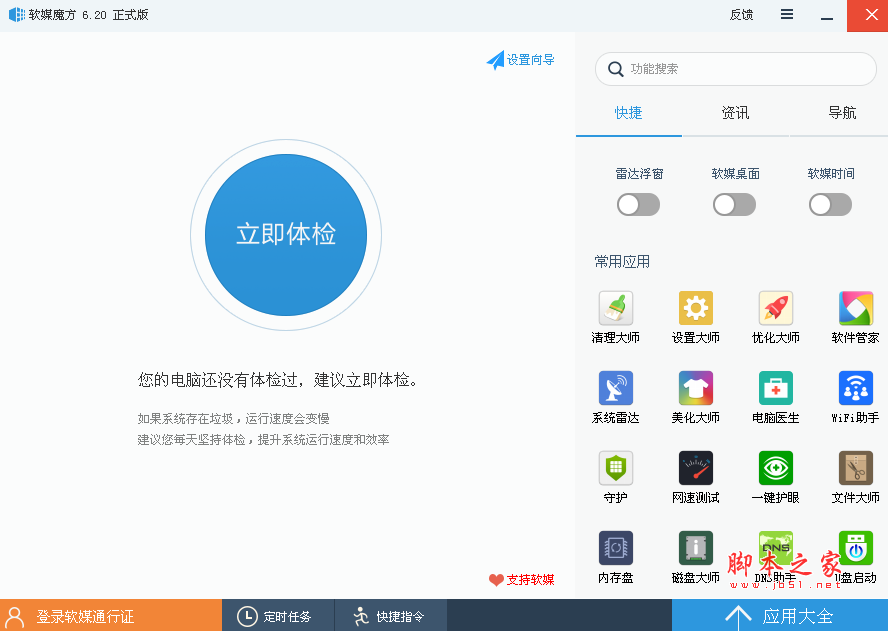
软媒魔方电脑大师 V6.25 绿色免费版

这个操作仍然不难,具体如下:
1、先进入开始菜单所在的文件夹,有两个入口:
① 当前用户可在“运行”(按Win+R召唤)中,执行 shell:Start menu,后续修改只对当前用户生效;

② 如果在“运行”中执行 shell:Common Start menu,后续修改就对所有用户生效

2、上述入口任选其一并进入,然后找到你所需要置顶的快捷方式,如果“开始菜单→程序”下没有所需的快捷方式,可以在程序文件夹中的各个文件夹中寻找,比如旗鱼浏览器和软媒魔方就在“软媒软件”文件夹下的“旗鱼浏览器”和“软媒魔方”文件夹中,可以把它们直接复制到“程序”文件夹下,但需要有管理员权限,此时在对话框中点击“继续”即可(管理员账户),如下图:

3、对目标快捷方式进行重命名,比如“旗鱼浏览器”,把光标移动到“旗”字之前(也就是移动到快捷方式文字最左端),然后按住Alt键不松手的同时按0160(纯数字)四个键。这项操作对于有数字键盘的用户来说比较容易,如果是笔记本键盘用户,可能需要配合按Fn键,效果如下图——

此时会看到文字前面多了一个空格,但只按空格不会有这个效果,因为系统会在重命名后直接消除前面的普通空格,而这个方法可以让空格得以保留。修改后就可以利用开始菜单排序规则(字符优先于字母)来让你喜爱的应用置顶,如果你觉得系统默认的“最常用”和“最近添加”影响你的最爱排名的话,也可以在设 这样一来,你喜爱的应用就彻底排第一了,如下图 —— ▲图片说明:排 由此可见,哪怕是一个小小的空格,只要放对了位置,也能创造价值。没错,如果你在应用名称前面加上字符也可以起到一定的置顶作用,但添加空格的好处就在于视觉上干扰最小,而且优先级最高,能够最大程度实现置顶的需求。 相关推荐: Win10一周年更新版开始菜单有哪些变化? Win10开始菜单怎么关闭毛玻璃半透明效果? 

--结束END--
本文标题: Win10系统开始菜单中怎么置顶喜欢的应用?
本文链接: https://lsjlt.com/news/215417.html(转载时请注明来源链接)
有问题或投稿请发送至: 邮箱/279061341@qq.com QQ/279061341
2024-03-01
2024-03-01
2024-03-01
2024-03-01
2024-03-01
2024-02-29
2024-02-29
2024-02-29
2024-02-29
2024-02-29
回答
回答
回答
回答
回答
回答
回答
回答
回答
回答
0